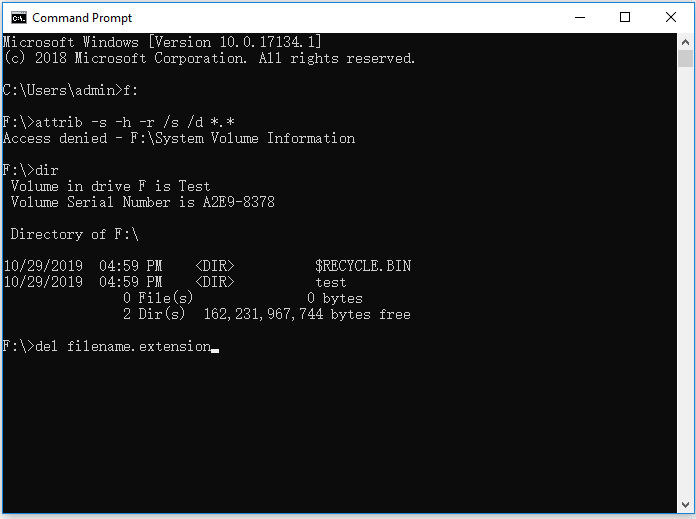Sintomas de Lentidão do Computador
Artigos em Destaque
- 01 Remover um vírus que deixa o PC lento
- 02 Corrigir pouco espaço em disco que causa PC lento
- 03 Fechar programas e aplicativos de planos de segundo
- 04 Corrigir o alto uso de memória RAM do Windows 11/10
- 05 Corrigir alto uso de disco executável do serviço antimalware
- 06 O que fazer com o sistema operacional corrompido
Por que meu computador está tão lento? Como faço para corrigi-lo? Quando o computador fica lento de repente ou fica travado por motivos desconhecidos, um alto motivo possível pode ser um vírus que deixa o computador lento.
Nesta página, mostraremos possíveis vírus e malwares que podem fazer com que seu computador fique lento, orientando você a definir se o Windows contém um vírus e a melhor maneira de remover vírus do seu PC com êxito.
Neste artigo, você aprenderá:
- O vírus deixa seu computador ou laptop lento
- Vírus que deixam seus computadores lentos
- Como saber se o seu computador tem um vírus no Windows
- Como me livrar de um vírus que deixa o computador lento de graça?
- Qual programa remove vírus? Recomendações de antivírus
- Como remover vírus do laptop sem antivírus
- Como remover vírus oculto do computador
- Qual é a melhor maneira de remover um vírus em um computador?
Quando um computador fica lento ou fica lento, pode ser uma infecção por vírus, pouco espaço em disco na unidade do sistema operacional, muitos aplicativos em execução em segundo plano, alto uso de RAM , corrupção do computador, etc., erros.
Aqui nesta página, vamos nos concentrar no primeiro motivo e explicar a você se os vírus podem deixar seu computador lento e fornecer a solução completa para remover com sucesso os vírus que semearam o computador com facilidade. Então vamos começar aqui.
O vírus deixa seu computador ou laptop lento?
Sim, não apenas vírus, spyware e outros malwares também podem deixar seu computador lento em muitos aspectos. Por exemplo, os vírus podem afetar o desempenho do computador e torná-lo mais lento, causando os seguintes problemas:
- Sequestro do navegador, empurrando anúncios
- Falha no computador
- Ocupar espaço de armazenamento
- Diminua a velocidade de transferência de arquivos
- Diminua a velocidade da internet
- Bloqueie unidades, criptografe arquivos
- Ocultar o conteúdo da unidade
- Roubar informações pessoais, privacidade e dados comerciais
- ...
É óbvio que um sintoma específico de infecção por vírus em um computador é a máquina ficando cada vez mais lenta. Então, o vírus pode causar um computador lento? Verifique a lista na próxima parte e você obterá a resposta abaixo.
Vírus que deixam seus computadores lentos
Além de causar danos aos dados, vazamento de privacidade e até perda comercial, os vírus também podem deixar seu computador lento. Aqui está uma lista de tipos de vírus que podem deixar seu PC lento. Veja isso:
- Ransomware
- Spyware
- Adware
- Malware
- Keylogger
- Malware
Além desses vírus e malware listados, alguns outros vírus desconhecidos ainda podem causar lentidão no computador. Então, como você define os motivos, sejam vírus, erro de disco baixo, programas em segundo plano ou sistemas operacionais que fizeram com que o computador ficasse lento? É isso que discutiremos com você na próxima parte. Vamos ver os detalhes.
Como saber se o seu computador lento tem um vírus no Windows
Então, como posso saber se um vírus causou a lentidão do meu computador? Ou, como saber se um computador está infectado com vírus ou não?
Aqui está um guia que você pode seguir para executar um diagnóstico de vírus em seu computador e, em seguida, você aprenderá a resposta:
#1º, Diagnóstico de Sintomas de Infecção por Vírus
Verifique se o seu computador apresenta mais 2 ou 3 sintomas conforme listado abaixo:
- Desempenho lento do computador, demorando muito para inicializar ou iniciar programas.
- Desligamento ou reinicialização problemáticos com códigos desconhecidos
- Perda de dados ou arquivos ausentes sem exclusão.
- Janelas pop-up repentinas.
- Computador ou programas incapazes de fechar.
- Programas desconhecidos ou novos aplicativos aparecem sem baixá-los.
- Os navegadores redirecionam para um novo site ou abrem sites desconhecidos automaticamente.
- Estranha mensagem de aviso informando que suas unidades estão infectadas com vírus ou malware e você precisará pagar pelo desbloqueio de arquivos e recuperação de dados.
Se seus computadores têm outros erros desconhecidos, ou você está pensando em testar se seu computador contém vírus, vá e siga o próximo guia.
#2º, Detecte e verifique vírus no seu PC
A maneira mais fácil e rápida de detectar vírus em seu PC é executar antivírus ou executar o Windows Defender para verificar vírus.
- Abra as Configurações do Windows, clique em "Atualização e segurança".
- Clique em "Segurança do Windows" e selecione "Proteção contra vírus e ameaças" na área de proteção.
- Clique em "Opções de verificação" na janela Proteção contra vírus e ameaças.
- Assinale o modo que você deseja verificar Vírus no seu computador:
- Verificação rápida, verificação completa, verificação personalizada, verificação offline do Windows Defender.
- Clique em "Verificar agora" para confirmar.
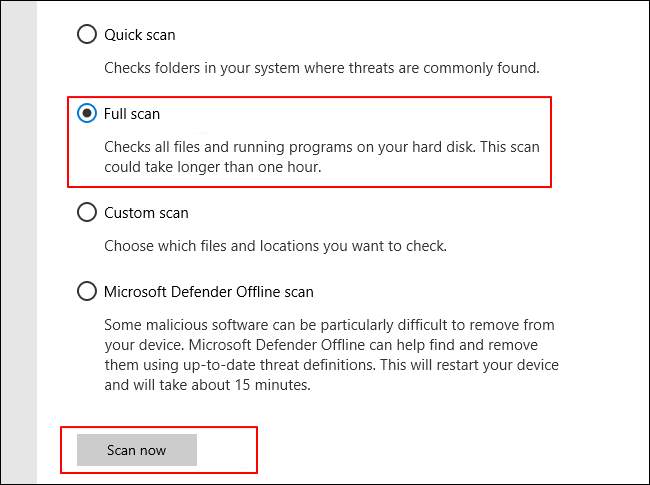
Você poderá ver o resultado da verificação de vírus e confirmar se o seu computador está realmente infectado com vírus até então.
Como me livrar de um vírus que deixa o computador lento de graça?
Então, como faço para me livrar de um vírus que deixa meu computador lento? Existe alguma ferramenta gratuita que funciona para remover um vírus de um computador e melhorar sua velocidade?
Claro, existem duas maneiras de experimentar e limpar todos os vírus do seu computador imediatamente:
Você pode seguir um método favorito e aprender a limpar todos os vírus, malwares ou até spywares existentes do seu computador com sucesso.
#1. Qual programa remove vírus? Recomendações de antivírus
Então, quais programas podem funcionar para ajudar a remover vírus do seu computador? O software antivírus é exatamente o que você precisa para remover vírus de seus PCs.
Aqui pegamos o Avast como exemplo para mostrar o processo de varredura e limpeza de vírus do computador:
Etapa 1. Execute o Avast Free Antivirus e clique em "Proteção", selecione "Verificação de vírus".
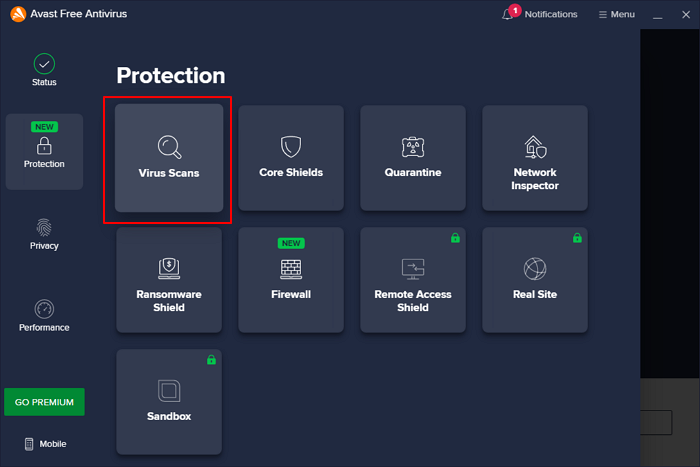
Etapa 2. Selecione "Verificação completa de vírus" para verificar e limpar o vírus de todo o seu PC.
Ou, se precisar escanear outros dispositivos, escolha a opção específica.
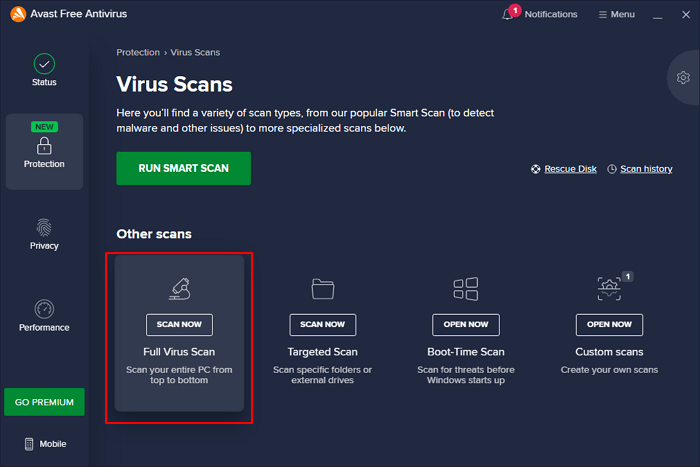
Aguarde a conclusão do processo e, em seguida, você verificará e limpará com êxito todos os vírus do seu PC.

#2. Como remover vírus do laptop sem antivírus (remover vírus manualmente)
Se você estiver relutante em instalar qualquer software antivírus de terceiros para verificar e limpar vírus, você pode tentar removê-los do seu computador com as etapas a seguir manualmente.
Aqui estão os detalhes:
Etapa 1. Desative a restauração do sistema:
- Clique com o botão direito do mouse em Este PC, selecione "Propriedades" e clique em "Proteção do sistema".
- Clique em "Sistema Windows", clique em "Configurar" e marque "Desativar proteção do sistema" e clique em "OK".
Etapa 2. Reinicie o PC no modo de segurança:
- Reinicie o computador e pressione F8 enquanto o computador está inicializando.
- Selecione "Modo de segurança" na lista de opções avançadas de inicialização.
- Pressione F5 para reiniciar o PC no modo de segurança.
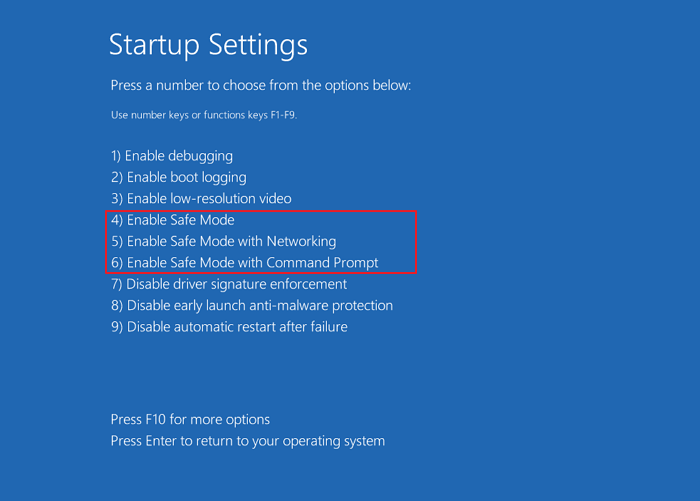
Etapa 3. Verifique e remova os vírus existentes do PC:
- Abra Configurações, clique em "Atualização e segurança" e "Segurança do Windows".
- Clique em "Proteção contra vírus e ameaças".
- Clique em "Verificar agora" abaixo da seção Histórico de ameaças.
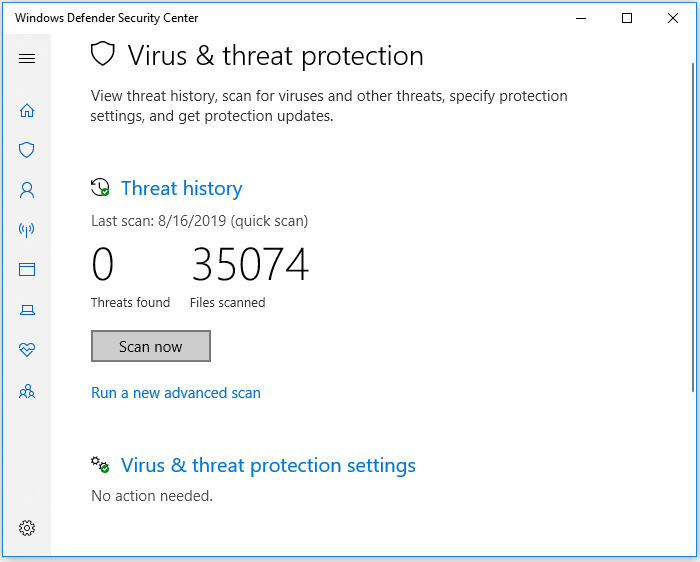
Aguarde a conclusão do processo de verificação e remoção de vírus. Depois disso, você poderá recuperar um computador limpo e saudável até então.
Dica de bônus: Como remover vírus ocultos do computador
Além disso, às vezes, seu computador pode estar infectado com um vírus oculto que define seus dados e arquivos ocultos em seu PC. E é desconfortável perceber as mudanças.
Você tem três opções para remover o vírus oculto e trazer de volta seus arquivos em seu PC imediatamente:
1. Remova o vírus usando o CMD
Etapa 1. Abra o CMD como administrador:
Digite cmd na caixa Pesquisar, clique com o botão direito do mouse em "Prompt de comando" e selecione "Executar como administrador".
Etapa 2. Digite os seguintes comandos um por um e pressione Enter a cada vez:
- F: (Substitua F: pela letra da unidade em seu PC que contém um vírus oculto.)
- attrib -s -h -r /s /d *.*
- dir
- del autorun.inf
Etapa 3. Digite exit para fechar o prompt de comando.
2. Remova o vírus oculto com o aplicativo gratuito - EaseUS Windows CleanGenius
A execução manual da linha de comando é adequada para profissionais de informática, pois comandos incorretos podem fazer mais mal do que bem. Portanto, para segurança e usabilidade, recomendamos que você tente uma alternativa de linha de comando automática - EaseUS CleanGenius. É uma ferramenta prática que permite verificar e corrigir erros do sistema de arquivos, ativar/desativar a proteção contra gravação e atualizar seu sistema com um clique em vez de digitar linhas de comando complexas.
Siga as etapas simples abaixo para mostrar arquivos ocultos com este software de correção de 1 clique.
O EaseUS CleanGenius é uma ferramenta prática de correção de computador, segura e leve. É uma alternativa perfeita ao comando CHKDSK. Use esta ferramenta de um clique para resolver problemas do seu computador.
Para corrigir erro do sistema de arquivos ou disco:
Passo 1: Baixe o EaseUS CleanGenius gratuitamente e instale-o.
Passo 2: Abra o software, clique em "Otimização" e selecione a opção "Exibição de arquivos".
Passo 3: Escolha a unidade e execute o reparo. Após a conclusão da operação, clique para visualizar o resultado.

Qual é a melhor maneira de remover um vírus em um computador?
Quando o computador fica lento devido à infecção por vírus, você pode selecionar o software antivírus ou a ferramenta de limpeza de vírus integrada do Windows para obter ajuda.
Alguns de vocês podem querer saber qual é a melhor maneira de remover um vírus em um computador que deixa seu dispositivo lento, certo?
Aqui está a resposta:
- Para iniciantes do Windows - um software antivírus confiável e gratuito deve ser o melhor.
- Para proprietários experientes do Windows - tanto a segurança do Windows quanto a proteção contra vírus e ameaças são boas.
Em uma palavra, se você não está claro por que seu computador está lento no Windows 11/10/8.1/8/7, executar e verificar vírus do seu PC deve ser o seu primeiro passo.
Este artigo ajudou você?
Artigo Relacionado
-
Corrigir o Erro 'Pouco Espaço em Disco' no Windows Server 2019/2016
![author icon]() Leonardo 2023-09-26
Leonardo 2023-09-26 -
Formato exFAT é Igual a FAT32? Tudo o Que Você Precisa Saber
![author icon]() Rita 2023-09-04
Rita 2023-09-04 -
Como instalar e formatar cartão SD para Steam Deck [Guia passo a passo]
![author icon]() Leonardo 2024-01-09
Leonardo 2024-01-09 -
Corrigido: Não Foi Possível Formatar a Partição Escolhida Erro 0x80070057
![author icon]() Rita 2023-10-31
Rita 2023-10-31